Если вы ИТ-специалист, то знаете, что один из самых популярных способов создания закрученного текста — в Illustrator. Есть несколько разных способов сделать это, но наиболее распространенным является использование эффекта «Вихрь». Это можно сделать, выбрав текст, который вы хотите закрутить, а затем перейдите в «Эффекты> Исказить и преобразовать> Закрутить».
Вы также можете создать закрученный текст в Illustrator, используя эффект «Сморщивание и раздувание». Для этого выберите текст, который вы хотите закрутить, а затем перейдите в «Эффекты»> «Исказить и трансформировать»> «Сморщивание и раздувание». Вы также можете использовать эффект «Twirl», который находится в разделе «Effects > Distort & Transform > Twirl».
Еще один способ создать закрученный текст — использовать эффект «Деформация». Для этого выберите текст, который вы хотите закрутить, а затем перейдите в «Эффекты > Деформация > Дуга». Вы также можете использовать эффект «Выпуклость», который находится в разделе «Эффекты > Деформация > Выпуклость».
Наконец, вы также можете создать закрученный текст, используя эффект «Вертушка». Для этого выберите текст, который вы хотите закрутить, а затем перейдите в «Эффекты> Исказить и трансформировать> Закрутить».
Adobe Illustrator предоставляет профессионалу или любителю множество инструментов для воплощения любого проекта в жизнь. Будь то изображение или текст, Illustrator может помочь вам создать все, что вы можете себе представить. Образование как сделать закрученный текст в иллюстраторе это навык, которому стоит учиться.

Windows 10 автоматический вход после сна
Как сделать закрученный текст в Illustrator
Спиральные тексты — это тексты, которые изгибаются по-разному и могут использоваться для отображения движения. Спиральные тексты можно использовать для демонстрации дыма, воды и прочего. Создание закрученного текста довольно легко и легко запоминается. В Illustrator есть много способов сделать закрученный текст. Метод, продемонстрированный в этой статье, является лишь одним из них.
как удалить пустую страницу в конце текстового документа
- Создать текстовый символ
- Создать круг
- Разрежьте круг пополам
- Создать сферу
- Текстовый символ карты на сфере
- Отрегулируйте текст для завихрения
- Другие дизайны
1] Создать текстовый символ
Первым шагом является создание текста, который будет закручен. Текст станет символом, который будет размещен на сфере. Напишите строку текста, длинная строка текста лучше покажет эффект завихрения. Вы можете использовать все прописные или все строчные или заглавные буквы. Выберите дизайн, который вам больше нравится, или поэкспериментируйте с разными дизайнами. Придайте тексту цвет по вашему выбору на этом этапе, так как это будет сложнее сделать позже. Когда текст был готов, пришло время создать символ. Чтобы создать символ, выберите все тексты и перетащите их на панель символов. Панель символов обычно расположена в правой части рабочей области. Если панели «Символы» нет, перейдите в верхнюю строку меню и нажмите «Окно», затем «Символы».
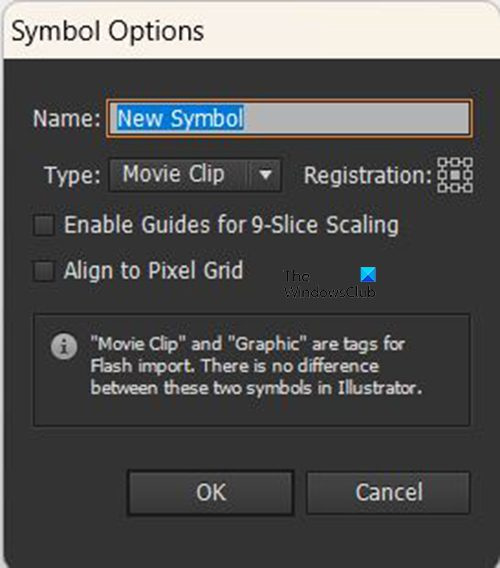
После перетаскивания текста на панель «Символы» появляется окно «Параметры символов». Дайте символу имя, затем нажмите Хорошо подтверждать. Когда это будет сделано, переместите тексты с холста или отключите видимость.
2] Создать круг 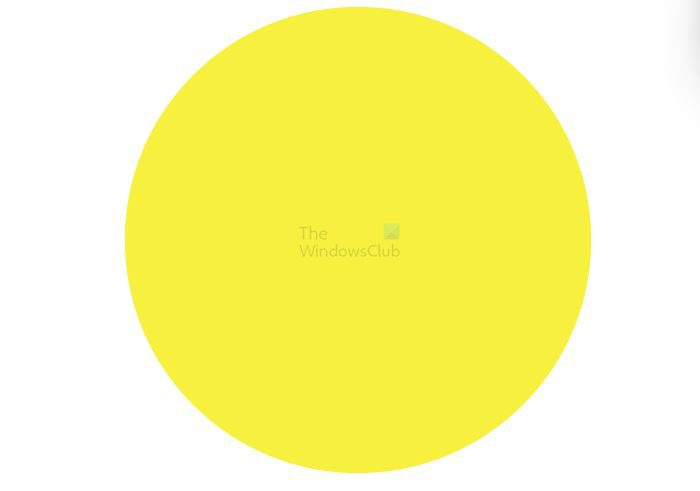
Следующим шагом будет создание круга на холсте. Чтобы создать круг, перейдите на левую панель инструментов и выберите Эллипс Инструмент . Выбрав инструмент эллипса, удерживайте Shift+Alt перетаскивая кнопку мыши, чтобы сделать круг нужного размера. Другой способ создать круг — выбрать инструмент эллипса, а затем щелкнуть по холсту. Появится окно параметров эллипса. Введите значения ширины и высоты, затем нажмите OK, и круг будет создан. Это круг, поэтому ширина и высота должны быть одинаковыми.
3] Разрежьте круг пополам 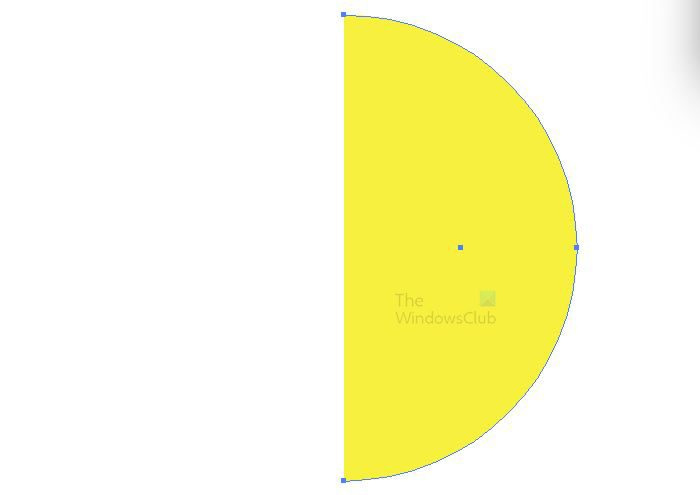
Следующим шагом будет разрезание круга пополам. Перейдите на левую панель инструментов и выберите Прямой выбор инструмент. С выбранным кругом и Прямой выбор инструмент активен, нажмите на нижнюю, а затем на левую точку на окружности, затем нажмите «Удалить». Левая сторона круга будет удалена.
4] Создать сферу
Следующим шагом будет создание сферы. Чтобы создать сферу, нажмите на полукруг, затем перейдите в верхнюю строку меню и выберите Эффект Затем 3D Затем вращать .
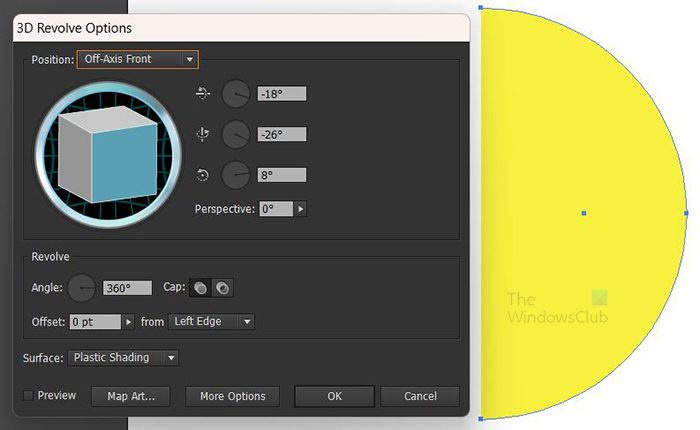
Появится окно 3D Rotation для выбора параметров.

Нажмите Предварительный просмотр так что любые выбранные параметры будут отображаться на объекте в режиме реального времени.
5] Текстовый символ карты на сфере
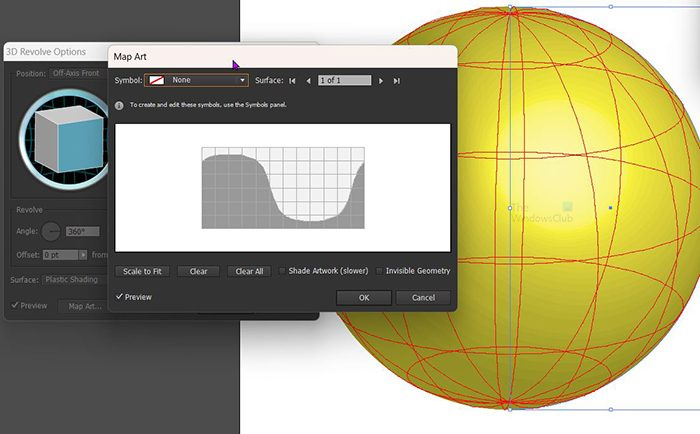
Пришло время разместить текст на сфере, чтобы его можно было вращать. Чтобы получить текст на сфере, выберите карточное искусство в окне 3D вращения. Появится окно Map Art, щелкните стрелку вниз рядом с полем символа и выберите созданный вами текстовый символ.
6] Отрегулируйте текст для завихрения
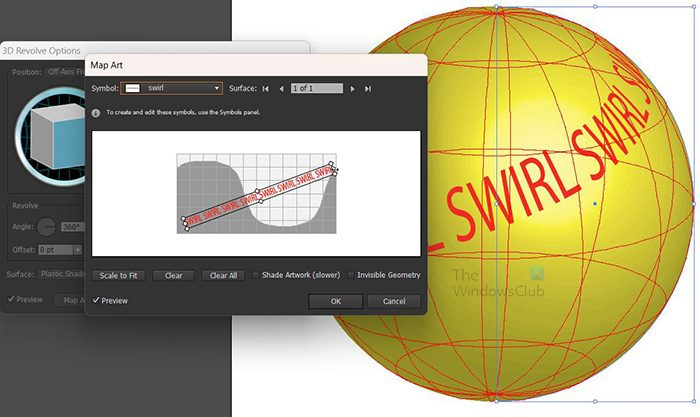
рабочий стол bing для android
Настройте текст и наблюдайте за изменениями, показанными на сфере. Вы можете растягивать текст и подгонять его под любым углом, пока не будете удовлетворены результатом.
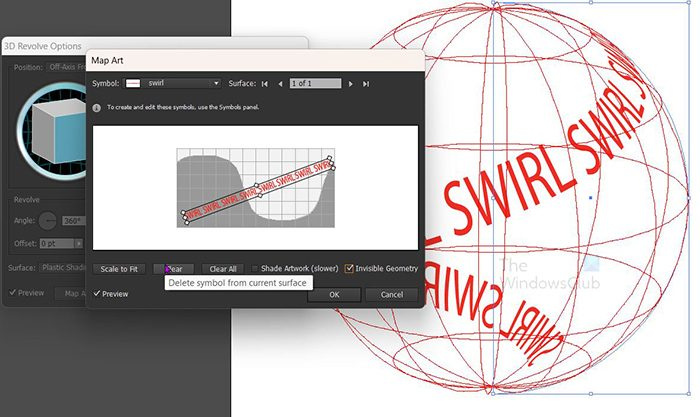
Щелкните параметр «Скрытая геометрия», чтобы отключить сферу и показать только текст. Нажимать Хорошо для подтверждения всех вариантов.
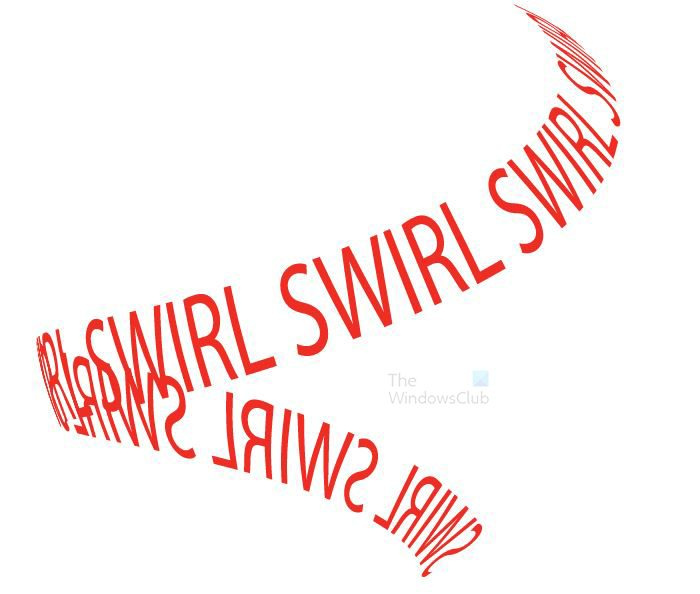
Это окончательный результат. Если вам нужно внести изменения в параметры поворота 3D, перейдите на правую панель и найдите разновидность затем нажмите Трехмерное вращение (отображение). любой аспект окончательных результатов можно отредактировать, перейдя в меню внешнего вида и щелкнув соответствующую ссылку. когда текст создается в первую очередь, лучше всего раскрасить его в этот момент, так как это будет сложнее после того, как он пройдет через процесс 3D.
7] Другие конструкции
Завитков может быть больше, просто проявите творческий подход и создайте различные текстовые форматы. Вы можете размещать тексты на нескольких строках, прежде чем помещать их в планшет символов. Как только вы сможете создать один, это значительно облегчит разработку других, поскольку принципы те же.
как сохранить пароль в Internet Explorer
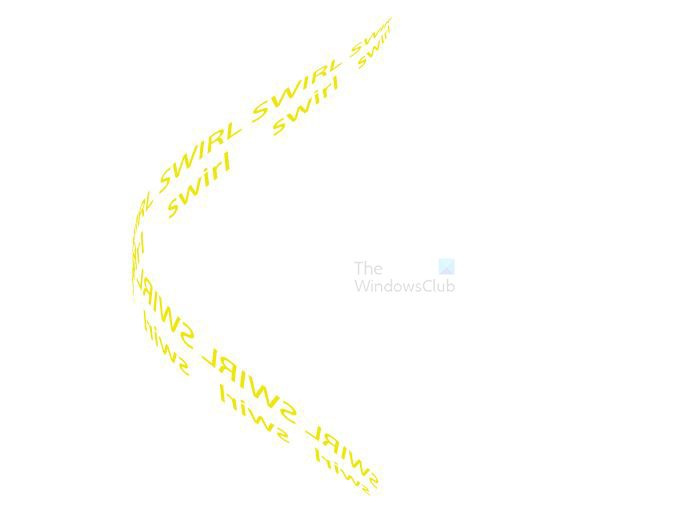 Вот еще один дизайн с использованием четырех строк текста.
Вот еще один дизайн с использованием четырех строк текста. 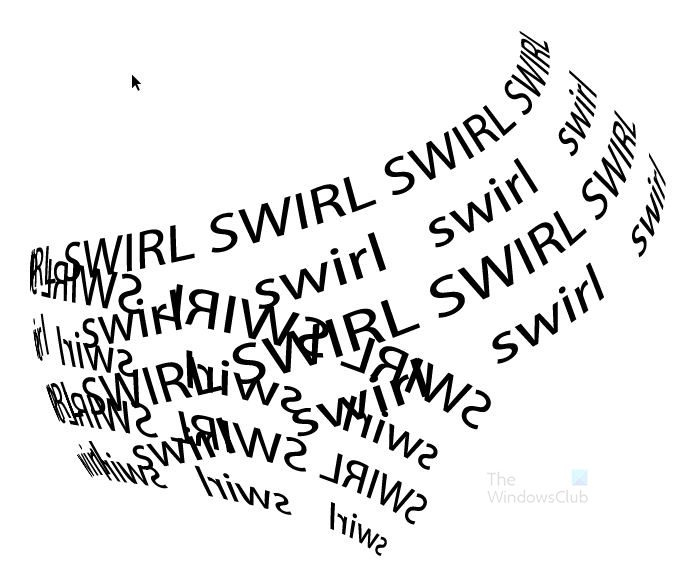
Читать : Как использовать Adobe Illustrator, используя эти скрытые расширенные функции
Как сделать эффект спирали в Illustrator?
Другой способ создать эффект спирали или текста в Illustrator — использовать инструмент «Перо». Просто используйте инструмент «Перо», чтобы создать водоворот, а затем используйте инструмент «Перо». Инструмент ввода пути поместите текст на вихре. вы также можете использовать инструмент «Линия» и исказить его, чтобы получить завихрение, а затем использовать Инструмент ввода пути написать текст после завихрения.
Могу ли я редактировать созданный символ после помещения его в палитру символов?
Чтобы отредактировать символ после того, как он был создан и помещен в палитру символов, перейдите в палитру символов и дважды щелкните по нему. Символ будет размещен на холсте, после чего вы сможете его отредактировать. Вносимые вами изменения будут отражены в версии на табличке символов. Вносимые вами изменения повлияют на все экземпляры, которые использовали этот символ. Это изменение произойдет, потому что символы связаны, что позволяет использовать их несколько раз без необходимости каждый раз загружать новое изображение.















